Sådan får du Sling TV på FireStick
>
Denne guide viser dig, hvordan du konfigurerer og bruger Sling TV på FireStick. I lighed med Set TV er Sling TV en live TV-app, der er tilgængelig til Android, iOS og Web-platform.
Kabel-tv-forbindelse kommer ikke for billigt. Jeg har brugt næsten $ 100 hver måned på de forskellige abonnementer i et stykke tid nu. Og for ikke at nævne det dyre udstyr, jeg var nødt til at købe til forbindelsen. Hvad der er mere skuffende er, at det hele kommer med en kontrakt, som jeg ikke let kan komme af med. Jeg er glad for, at online tv-streaming mere end bare har fanget; det er blevet meget mainstream. Jeg kan nu se alle mine yndlingskanaler over internettet og betale bare en brøkdel af hvad satellitabonnement koster mig.
Hvis du overvejer at gå i snor, vil jeg anbefale dig at overveje Sling TV. Internet arm fra Dish Network, Sling TV, giver dig mulighed for at se live-tv på en bred vifte af enheder til den månedlige pris helt ned til $ 20. Sling TV bringer dig alle de populære kanaler enten som en del af de månedlige pakker eller via a-la-carte-abonnementer. Selv om denne service i vid udstrækning handler om live tv, finder du også snesevis af on-demand materialer her.
Sling TV kræver ingen speciel opsætning eller udstyr, binder dig ikke til en kontrakt og giver dig mulighed for at streame dine yndlingskanaler med et tryk på en knap. Så jeg vil sige, at Sling TV er prisen værd. I denne artikel lærer vi, hvordan man installerer og bruger Sling TV på FireStick.
Hvad er Sling TV?
Da jeg først hørte om Sling TV, troede jeg, at det var en anden Slingbox-esque-enhed, eller sandsynligvis omdøbte Slingbox-producenten netop deres produkt. Jeg gravede lidt dybere ind og fandt, at Sling TV var meget anderledes end Slingbox.
Slingbox tager foderet fra din eksisterende kabel-tv-forbindelse og sætter det op på internettet, så du kan se tv fjernt. Slingbox har brug for et kabel-tv-abonnement for at arbejde.
Slynge-tv derimod kaster kabel-tv’et ud af ligningen. Det giver dig mulighed for direkte at streame satellitkanalerne på de understøttede enheder til – som jeg sagde tidligere – en brøkdel af prisen. På trods af at du bruger den abonnementsbaserede model og den niveauerede prisstruktur, reducerer Sling TV dine kabel-tv-udgifter markant.
Slingbox har brug for dig for at konfigurere en ekstra enhed. Slynge-tv kræver overhovedet ingen speciel opsætning.
Brug en VPN til at se Sling TV fra hvor som helst i verden
Sling TV er kun tilgængeligt i USA. Men bliv ikke skuffet endnu. Du kan bruge en VPN-tjeneste og fjerne blokering af den geobegrænsede Sling TV-service, uanset hvilken del af verden du bor i.
Med en VPN kan du praktisk talt geografisk lokalisere dig til ethvert sted i verden, hvor VPN-tjenesten har en server. Du kan vælge en af de mange servere i USA og nyde Sling TV.
Ved at bruge VPN kan du også undgå throttling af internettet og nyde internettet til sit maksimale potentiale.
Jeg bruger Express VPN og personlig anbefale det til dig. Express VPN er den hurtigste VPN-tjeneste. Det er også FireStick-venligt og har hundreder af servere over hele verden (inklusive de mange i USA).
Sling TV Tilmeld dig
For at bruge Sling TV-tjenesten skal du tilmelde dig en konto og købe planen. Den gode nyhed er, at Sling TV har en 7-dages, komplet, gratis prøveperiode. Du kan streame alle kanaler inkluderet i din plan gratis i 7 dage.
I modsætning til andre live-tv-streamingtjenester, der opkræver et abonnementsgebyr på forhånd og refunderer pengene senere, hvis du annullerer inden udgangen af prøveperioden, fakturerer Sling TV ikke noget for den 7-dages prøveperiode. Du bliver kun faktureret, når du vælger at fortsætte med tjenesterne forud for prøveperioden.
Tilmeld dig via web (anbefalet metode)
Sling TV giver dig mulighed for at tilmelde dig via sin webportal med dit kredit- / betalingskort.
Besøg https://www.sling.com på din computer eller mobilenhed, og klik på knappen ‘Se 7 dage gratis’ som vist på billedet herunder
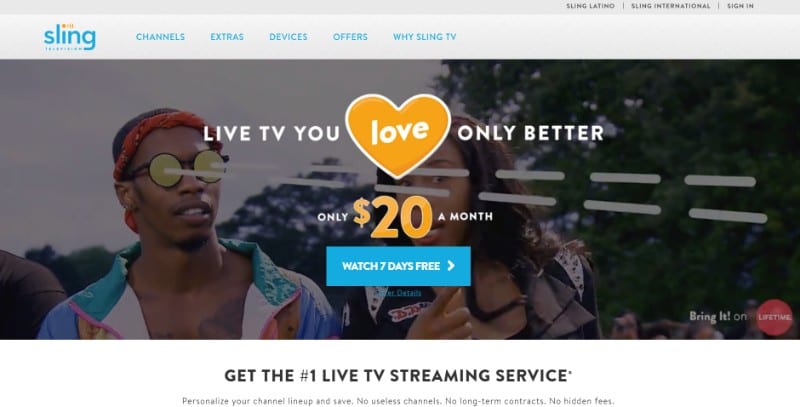
Følg de enkle instruktioner på de efterfølgende websider, og tilmeld dig Sling TV og opret din konto. Du bliver bedt om at angive din e-mail-adresse og oprette en adgangskode. Du kan bruge e-mailen og adgangskoden til at logge ind på Sling TV på FireStick.
Som du kan se på billedet herunder, vises planerne og de inkluderede kanaler på webstedet.
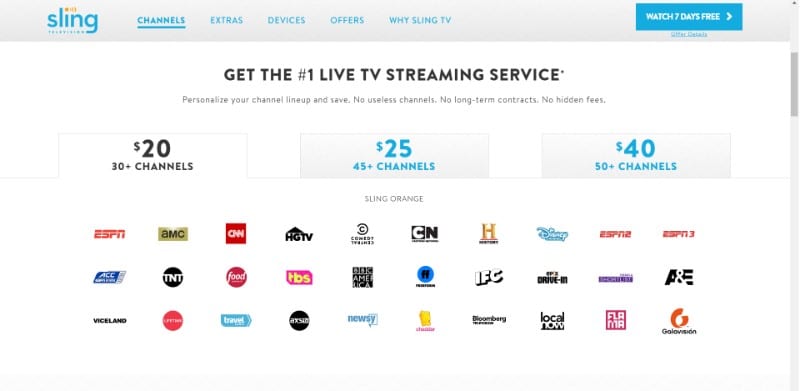
Du skal vælge en af de tilgængelige planer.
- Sling TV-pakker starter ved $ 20. Basepakken tilbyder 30+ kanaler for $ 20 og kaldes ‘Sling Orange.’ Den orange plan understøtter kun 1 enhed.
- Planen ‘Sling Blue’ koster $ 25 og har mere end 45 kanaler. Du kan bruge Sling TV på op til 3 enheder samtidigt med denne plan.
- Sling TV har også en Orange + Blue-plan, der tilbyder mere end 50 kanaler og koster $ 40. Der er en speciel spansk plan kaldet ‘Bedst af spansk’ for $ 10.
Du kan også gennemgå alle ekstraordningerne på hjemmesiden til dette websted for at finde ud af, hvad du skal og bestemme, om du vil have yderligere kanaler eller tilbud. ‘Ekstra’ inkluderer også premium-kanaler såsom HBO, der koster $ 15 ekstra hver måned. Se på billedet herunder.
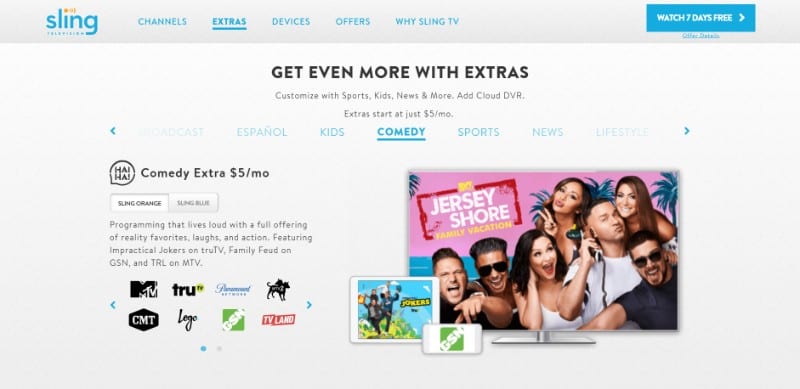
Tilmeld dig ved hjælp af Sling TV-appen
Hvis du allerede har downloadet Sling TV på FireStick, kan du registrere dig direkte fra appen. Men du skal have dine betalingsoplysninger opdateret med Amazon-konto, som du er logget ind på FireStick. Du kan verificere, tilføje eller opdatere betalingsoplysninger på https://pay.amazon.com/us
Forudsat at du har opdateret dine betalingsoplysninger, og at du allerede har downloadet Sling TV-app på FireStick, her er, hvordan du kan tilmelde dig tjenesterne (hvis du ikke allerede har downloadet appen, viser det næste afsnit, hvordan du gør det).
Åbn Sling TV-appen på din FireStick-enhed, og du skal se følgende skærm. Klik på ‘Se nu 7 dage gratis’ nederst til højre for at starte tilmeldingsprocessen
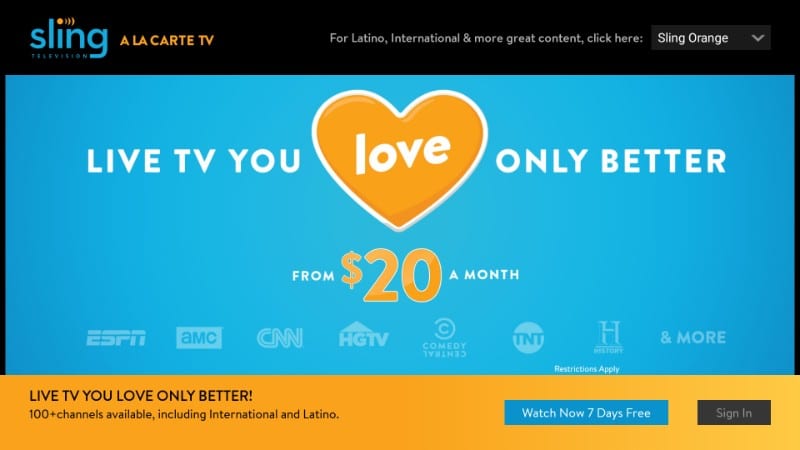
Vælg den valgte plan og klik på ‘Fortsæt’ i nederste højre hjørne.
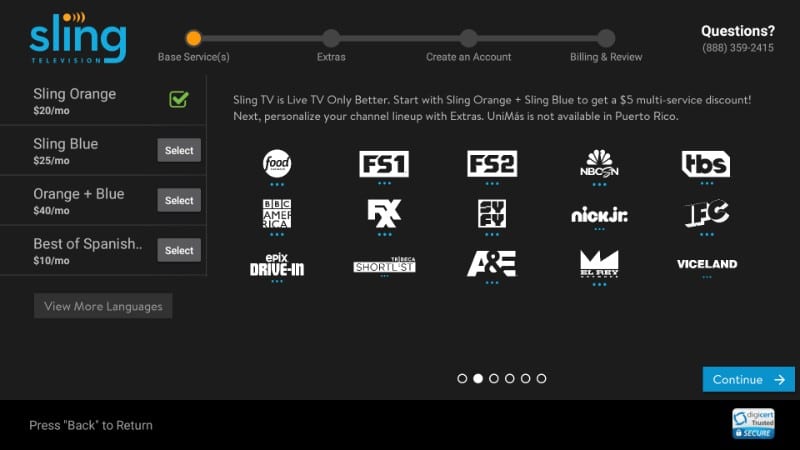
I det næste trin får du muligheden for at vælge ‘Ekstra’. Dette er dybest set listen over A-la-carte Sling TV-kanaler, som ikke er den del af den almindelige plan, vi lige har talt om.
Klik på ‘Tilføj’ ud for indstillingen på listen for at inkludere den i dit abonnement.
Klik nu på knappen ‘Fortsæt’ i nederste højre hjørne igen
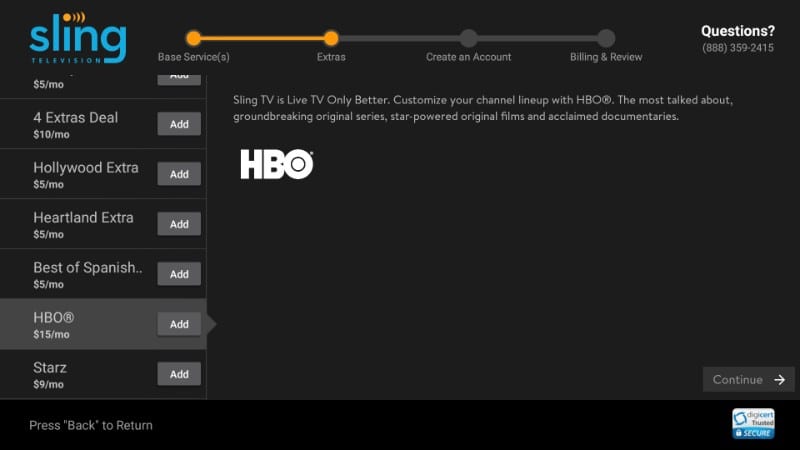
Nu skal du bare følge instruktionerne på skærmen for at oprette din konto og give dine faktureringsoplysninger.
Du tilmelder dig ved hjælp af din e-mail-adresse og opretter en adgangskode under processen. E-mail-adressen og adgangskoden bruges til at logge ind på Sling TV på FireStick.
Kontroller igen, at dine betalingsoplysninger er opdateret på https://pay.amazon.com/us
Sådan installeres SLING TV på FireStick
Nu skal jeg vise dig, hvordan du får Sling TV på FireStick. Download- og installationsmetode er ligetil, da Sling TV er tilgængelig i Amazon Store. Der vil ikke være behov for at sidelægge appen.
TRIN 1: Vælg ‘Søg’ -ikonet fra FireStick-startskærmen ved hjælp af din fjernbetjening. Søgningen (linseikonet) er i øverste venstre hjørne.
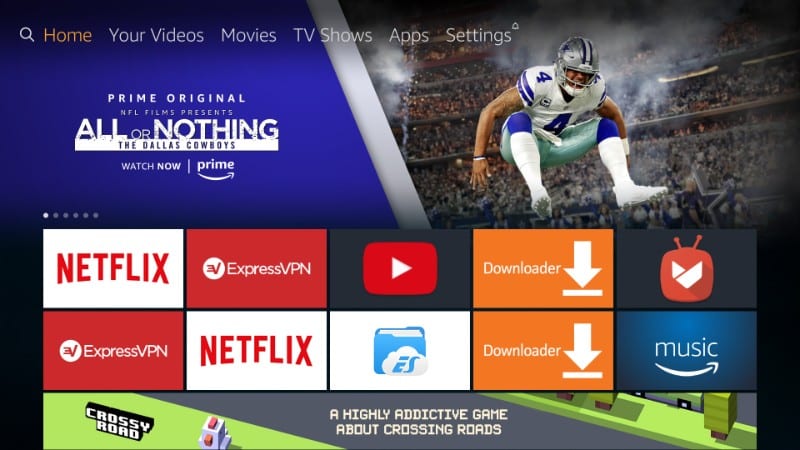
TRIN 2: Begynd at indtaste ‘Sling TV’ (uden citater selvfølgelig). Når du har indtastet de første par breve, ser du Sling TV i nedenstående forslag. Vælg Sling TV vha. Fjernbetjeningen og klik på den.
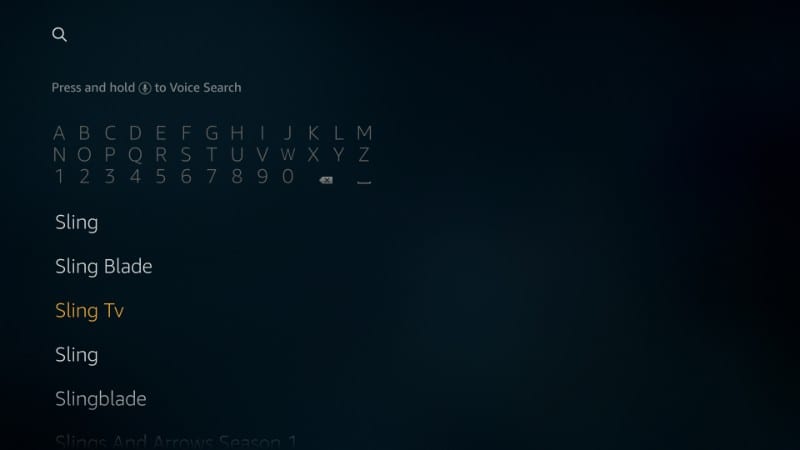
TRIN 3: Sling TV-ikonet vises (allerede valgt) på det næste skærmbillede. Klik på det!
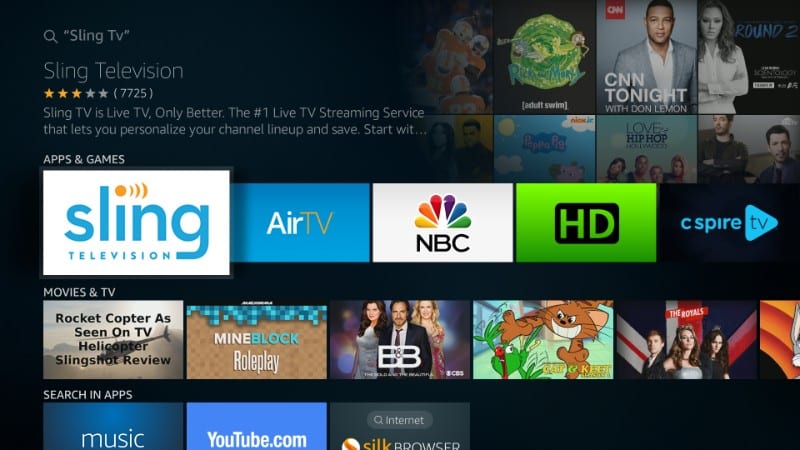
TRIN 4: Klik nu på knappen “Download” for at begynde at downloade og installere Sling TV på FireStick. Det bør ikke tage mere end et minut eller to.
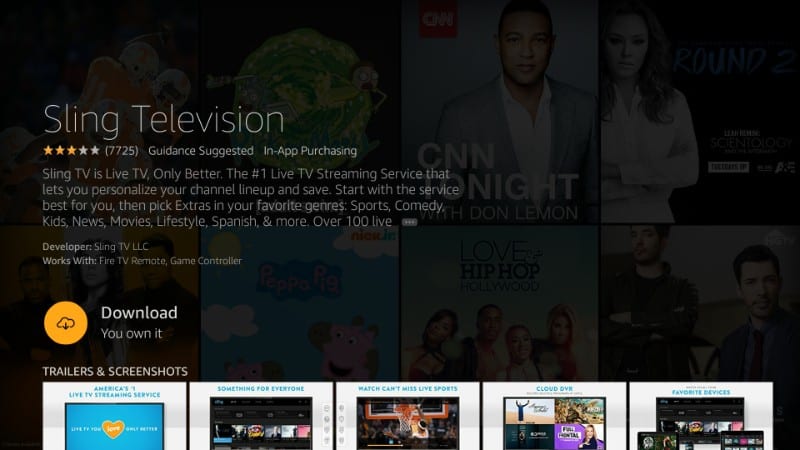
TRIN 5: Når installationen er afsluttet, skal du se knappen ‘Åbn’. Klik på denne knap for at åbne appen med det samme. Du kan også åbne appen senere fra ‘Dine apps & Spil.’
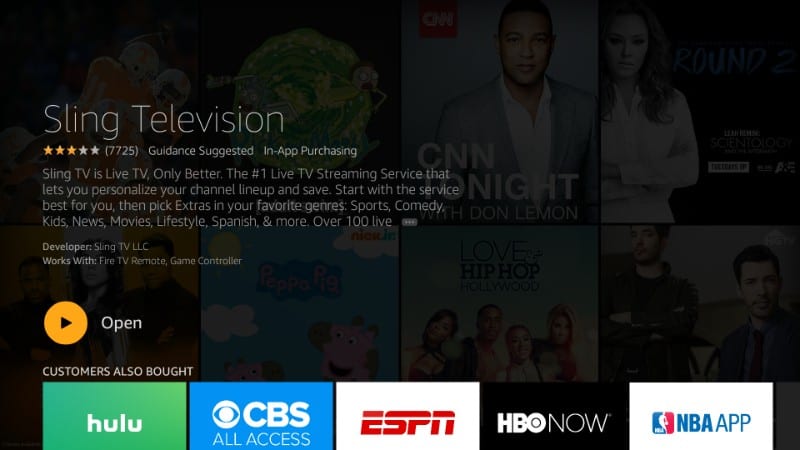
Sådan er Sling TV FireStick installeret.
Sådan bruges Sling TV på Amazon Fire Stick
Lad mig nu vise dig, hvordan du logger på Sling TV-appen på FireStick, og hvordan fungerer Sling TV.
Start Sling TV-appen, og klik på knappen ‘Log ind’ i nederste højre hjørne af skærmen.
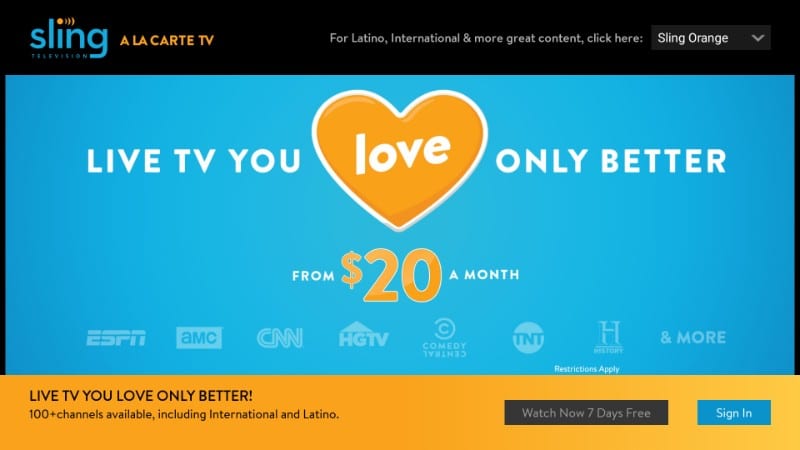
Log ind med den e-mail-adresse, du angav under registreringen, og den adgangskode, du oprettede på det tidspunkt.
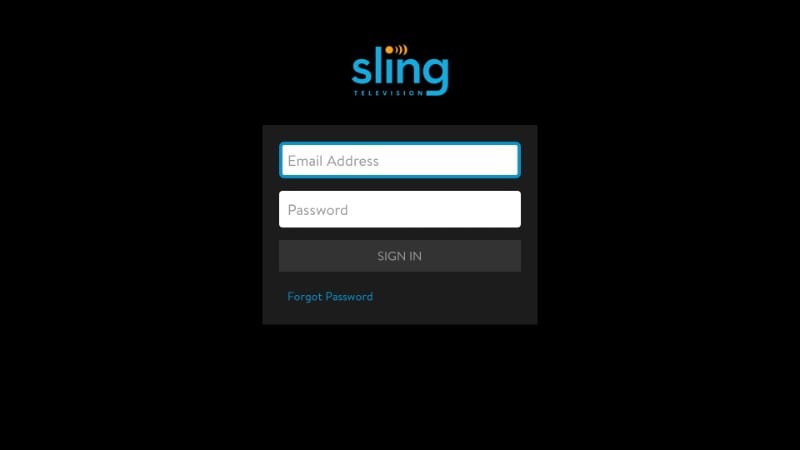
Sådan ser hjemmeskærmen på Sling TV-app ud på FireStick. Standard landing screen er ‘Mit tv’ (indstillingen på øverste bjælke).
I dette afsnit kan du tilføje kanalerne til dine favoritter for hurtig adgang. Dette område viser dig også kanalanbefalinger baseret på din visningshistorik.
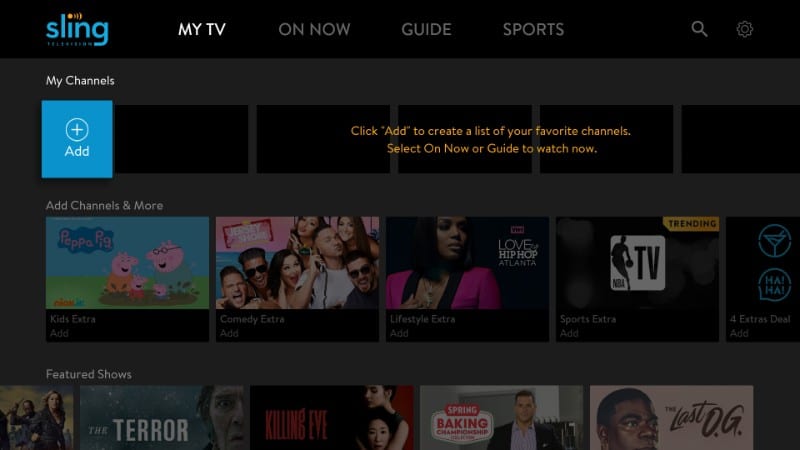
Hvis du vil se, hvad der sendes lige nu, skal du klikke på “ON NU” øverst. Her kan du se, hvad der i øjeblikket spiller via satellit på de forskellige kanaler. Dette område er opdelt i forskellige kategorier såsom sport, livsstil, action & Eventyr og meget mere.
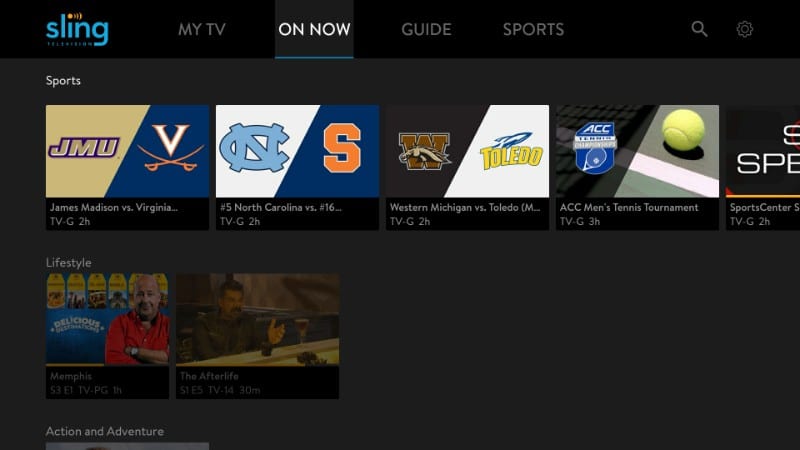
Hvis du gerne vil se tidsplanen for programmer efter tid, skal du klikke på indstillingen ‘GUIDE’ øverst.
Her kan du se tidslinjen afbildet øverst og listen over kanaler til venstre. Dette område viser ikke kun, hvad der i øjeblikket bliver sendt, men også hvad der er planlagt til at blive sendt senere.
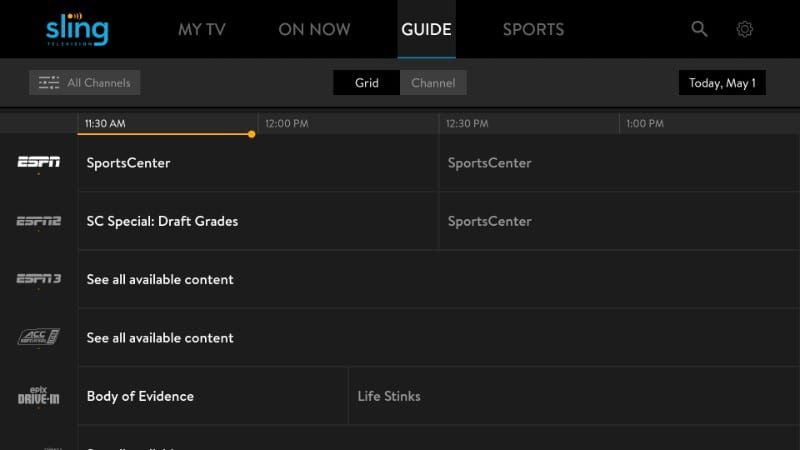
Sling TV har også et specielt SPORTS-afsnit, hvor du kan se listen over kanaler og programmer efter forskellige sportsgrene som Basketball, Hockey, Baseball og mere.
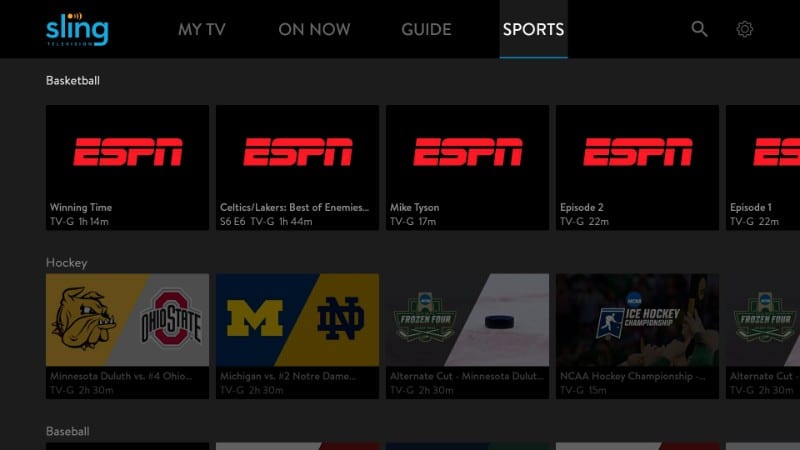
Sådan annulleres abonnement på Sling TV
Selvom Sling TV FireStick-appen har knappen ‘Administrer’, peger den dig på webside for at administrere din konto. Dette betyder, at du bliver nødt til at logge på din Sling TV-konto på nettet for at annullere abonnementet.

Så hvad du skal gøre er at gå til www.sling.com/signin og logge ind med dine Sling TV-legitimationsoplysninger.
Når du er logget ind, skal du klikke på ‘Indstillinger’ (tandhjulikon) i øverste højre hjørne af skærmen.
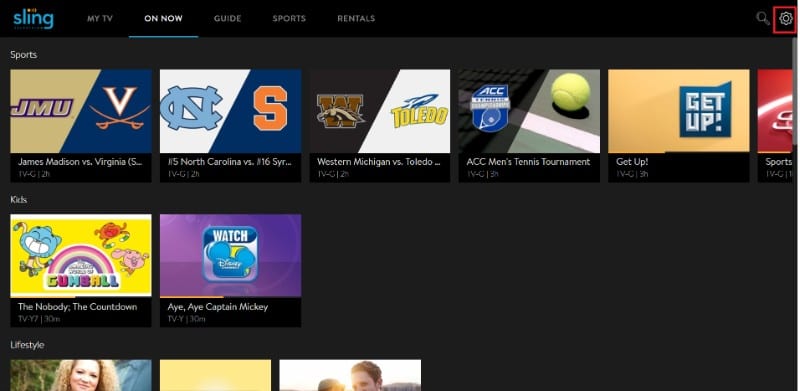
Klik på ‘Konto’ til venstre, og klik derefter på knappen ‘Administrer konto’ til højre
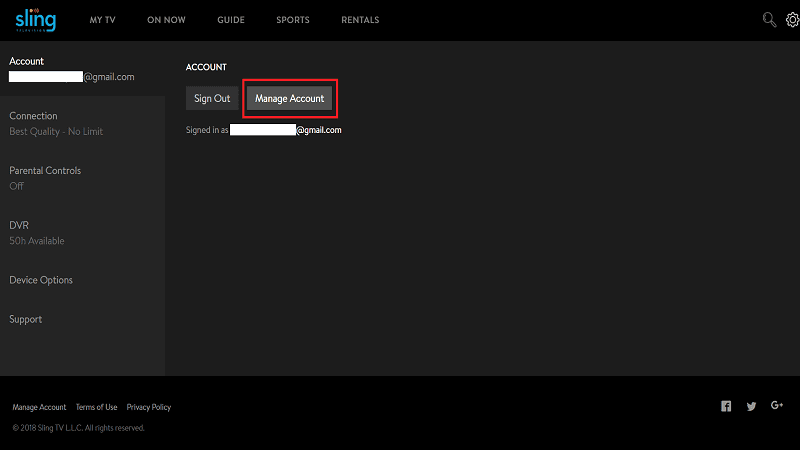
Klik nu på ‘Annuller abonnement’ og følg instruktionerne på skærmen for at annullere Sling TV-kontoen.
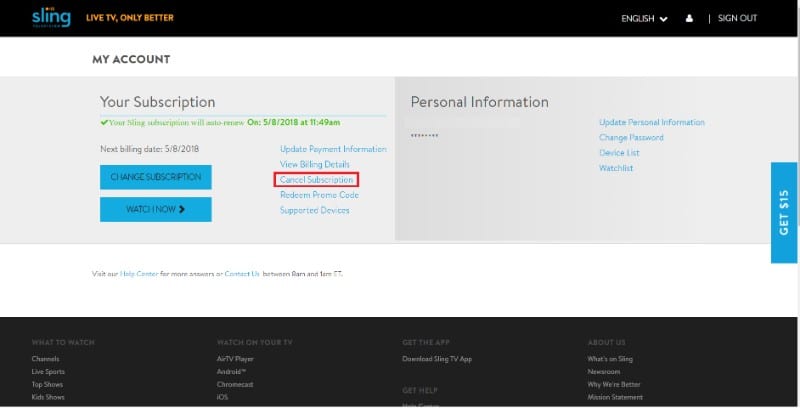
Fix Sling TV-problemer på FireStick
Slynge-tv fungerer normalt problemfrit på FireStick, og der er ikke mange problemer. Men jeg vil ikke sige, at du aldrig vil opleve nogen problemer. Nogle gange begynder videoerne undertiden at sorte ud gentagne gange. Blackout er alligevel meget kort, men frustrerende. Jeg vil fortælle dig, hvordan du løser problemet på kort tid fra nu.
Hvis du har en internetforbindelse med en hastighed over 5 Mbps, bør buffering ikke være et problem. Hvis dine bufferoplevelser er sjældne, kan det enten være det svingende internet eller et midlertidigt problem med Sling TV-serveren. Når buffering er for hyppig, er det imidlertid en god ide at teste din internetforbindelse regelmæssigt for hastighed. Du kan teste hastigheden gratis på www.speedtest.net. Du skal muligvis endda kontakte din internetudbyder for at få problemet løst.
Relaterede:
Sådan rettes buffering på Kodi
Sådan rettes buffering på Terrarium TV
Der er to almindelige fejlfindingsteknikker, der tager sig af de fleste app-problemer. De er også lette at følge. Her er de to metoder, som man altid skal bruge:
- Genstart FireStick: genstart opdaterer operativsystemet og apps
- Afinstaller og geninstaller appen med problemet (i vores tilfælde er det Sling TV)
Hvis du finder Sling TV langsom på FireStick, skyldes det sandsynligvis, at appdataene har taget for meget plads på enhedens begrænsede opbevaring. Dette kan rettes ved at slette Sling TV-data og cache. Dette tager normalt også sig af problemerne med videoafbrudt tilstand. Sådan kan du løse disse problemer.
Bemærk: Sletning af appdata fjerner alle dine personlige indstillinger og favoritter
Fra ‘FireStick’ -skærmen skal du vælge ‘Indstillinger’ øverst og åbne ‘Programmer’
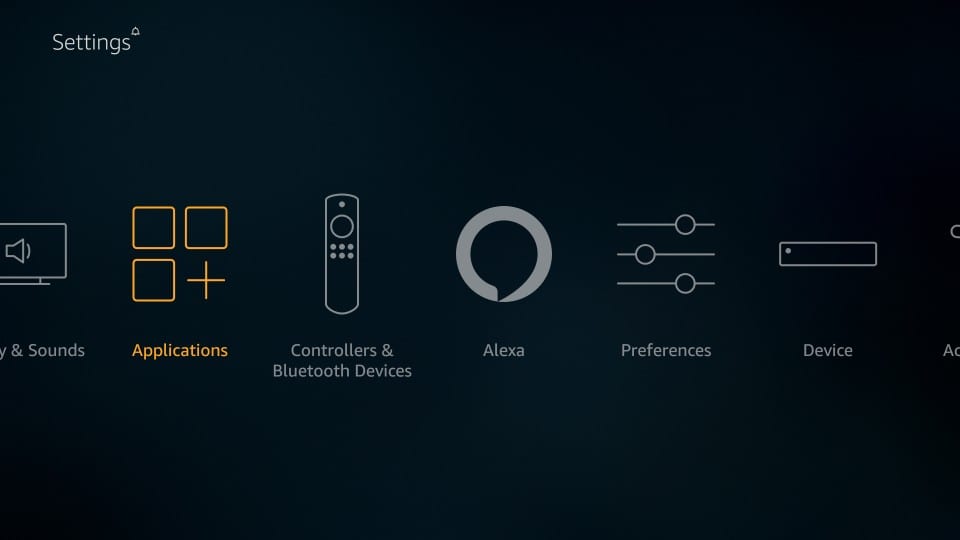
Rul ned og klik på ‘Administrer installerede applikationer’
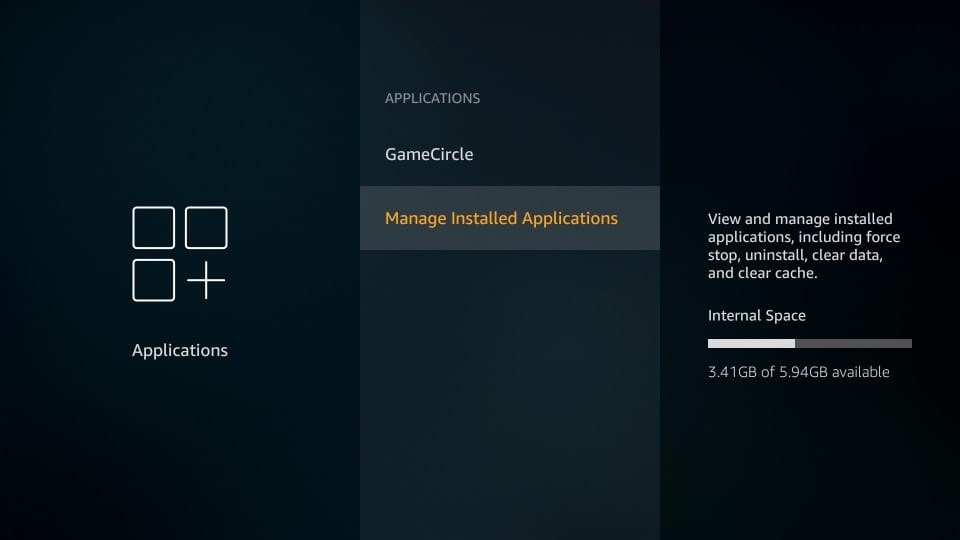
Rul ned igen og klik på ‘Sling TV’ på den næste skærm fra listen over de installerede apps
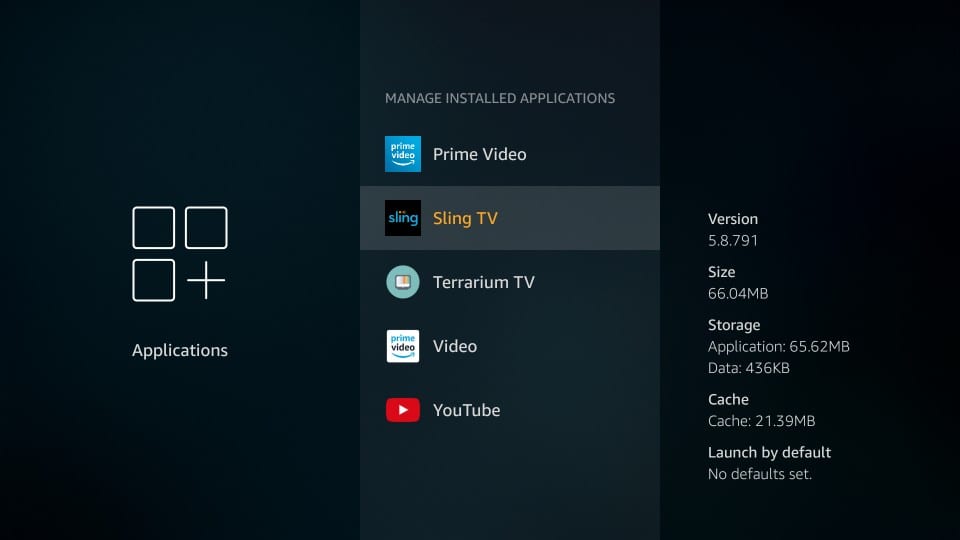
Klik nu på “Ryd data”
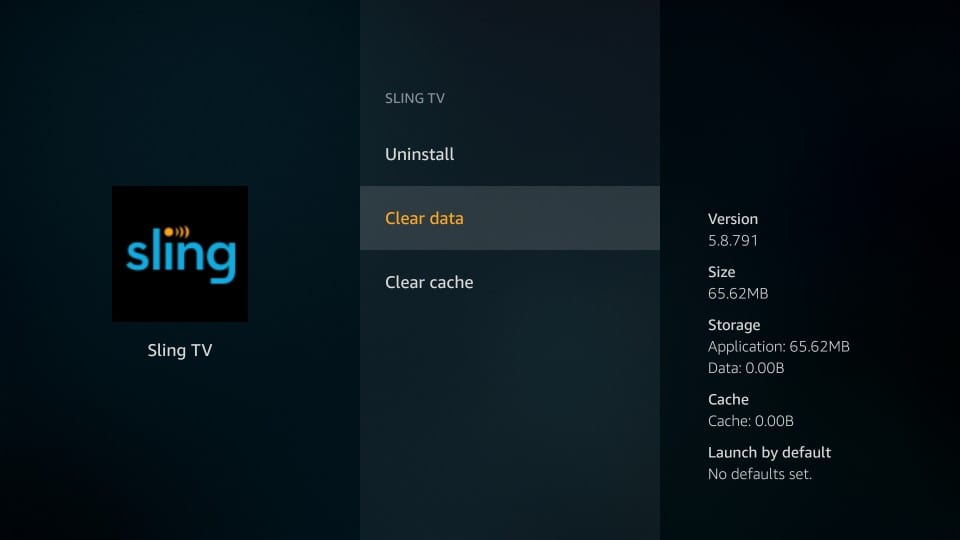
Klik på ‘Ryd data’ igen
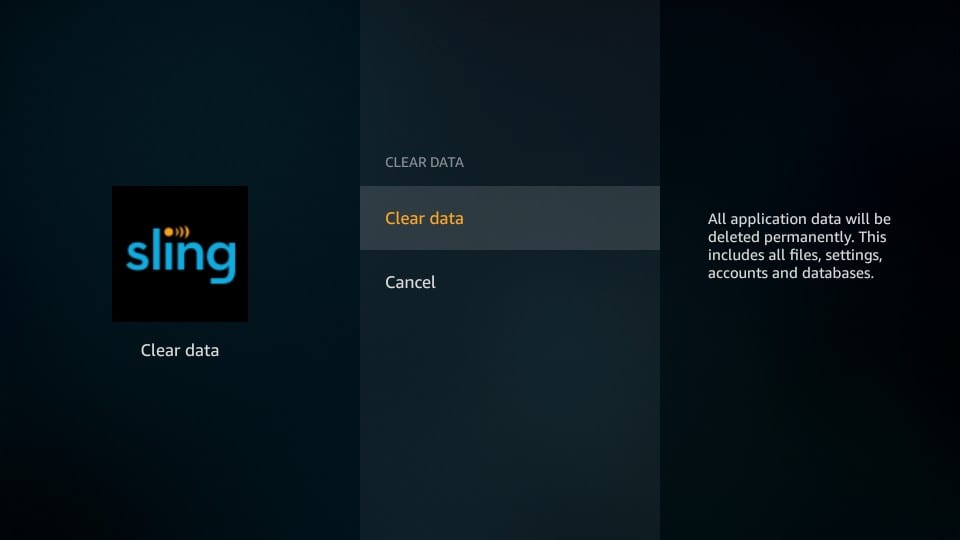
Som du kan se på billedet herunder, er alle data inklusive cachen blevet ryddet. Selvom der er en separat mulighed for at rydde cache, behøver du ikke bruge den.
Afslutter
Slynge-tv er endnu en måde at se live-tv på dine internetforbundne enheder. Og når du bruger Sling TV på FireStick, føles det meget som at se kabel-tv, omend til en lavere pris og uden kontrakt. For $ 20 har du kablet streaming på din Amazon-enhed. Smid nogle ekstra tilbehør (for yderligere bukke selvfølgelig), så får du flere kanaler, premiumkanaler og særlige tilbud.
Nu er der også en lille vending side til historien. For eksempel tilbyder Sling TV op til 50 timers DVR, men kun når du har valgt en ekstra $ 5, ‘Cloud DVR’ -tjeneste. Derudover er Sling TV lokale kanaler ikke tilgængelige i alle regioner.
På trods af disse mindre ulemper bliver den samlede live-tv-oplevelse ikke rigtigt udvandet, fordi jeg stadig har meget at have. Der er masser af kanaler, on-demand indhold og problemfri visning. Alt i alt lyder Sling TV som en god aftale for mig.

16.04.2023 @ 15:36
ørst. Du kan tilmelde dig via web eller ved hjælp af Sling TV-appen.
Hvis du vil tilmelde dig via web, skal du besøge Sling TVs officielle hjemmeside og klikke på “Get Started” knappen. Du vil blive bedt om at vælge din plan og oprette en konto ved at indtaste dine personlige oplysninger og betalingsoplysninger.
Hvis du vil tilmelde dig ved hjælp af Sling TV-appen, skal du downloade appen fra Amazon App Store på din FireStick og åbne den. Du vil blive bedt om at vælge din plan og oprette en konto ved at indtaste dine personlige oplysninger og betalingsoplysninger.
Sådan installeres SLING TV på FireStick
For at installere Sling TV på din FireStick, skal du følge disse trin:
1. Tænd for din FireStick og gå til “Settings”
2. Klik på “Device” og derefter på “Developer Options”
3. Aktivér “Apps from Unknown Sources”
4. Gå tilbage til startskærmen og klik på “Search”
5. Skriv “Sling TV” i søgefeltet og klik på “Sling TV” i søgeresultaterne
6. Klik på “Get” for at downloade og installere appen
7. Når installationen er færdig, skal du åbne appen og logge ind med dine Sling TV-kontooplysninger
Sådan bruges Sling TV på Amazon Fire Stick
Når du har installeret Sling TV på din FireStick, kan du åbne appen og begynde at se live-tv. Du kan navigere gennem kanalerne ved hjælp af pilene på din fjernbetjening og vælge kanaler ved at klikke på “OK” knappen. Du kan også bruge Sling TVs programguide til at se, hvad der kommer på tv i de kommende dage.
Sådan annulleres abonnement på Sling TV
Hvis du vil annullere dit abonnement på Sling TV, skal du logge ind på din k